أفضل 3 محولات من MP4 إلى MXF لنظامي التشغيل Windows و Mac (عبر الإنترنت ومجاني)
يعد MP4 بلا شك أداة مطلوبة لبث مقاطع الفيديو عبر أجهزة ومشغلات وسائط مختلفة. يتمتع بتوافق ومرونة عالية مقارنة بتنسيقات الفيديو المتوفرة حوله. علاوة على ذلك ، فهو يوفر جودة فيديو عالية في حجم ملف أصغر. بمعنى آخر ، يمكنك توقع جودة فيديو ممتازة أثناء إدارتك لتخزين العديد من ملفات الفيديو MP4.
وفي الوقت نفسه ، ستكون هناك حالات تحتاج فيها إلى فتح ملف فيديو مناسب لمشغل معين. هذه معضلة شائعة عند تحرير MP4 باستخدام محرر MXF. لسوء الحظ ، لا يتعرف هؤلاء المحررون أو المشغلون عادةً على ملفات MP4. في هذه الملاحظة ، بحثنا عن طرق لتحويل ملفات MP4 إلى MXF. فيما يلي بعض الأدوات الرائعة لـ قم بتحويل MP4 إلى MXF عبر الإنترنت وغير متصل. اقرأ باستمرار للحصول على المعلومات المطلوبة.

- الجزء 1. لماذا تحتاج إلى تحويل MP4 إلى MXF
- الجزء 2. كيفية تحويل MP4 إلى MXF
- الجزء 3. مخطط المقارنة بين المحولات
- الجزء 4. الأسئلة الشائعة حول تحويل MP4 إلى MXF
الجزء 1. لماذا تحتاج إلى تحويل MP4 إلى MXF
نحن ندرك جيدًا أن MP4 يعد رائعًا لتنسيق الفيديو وتشغيل الصوت. ومع ذلك ، قد لا يكون هذا جيدًا لأغراض التحرير ، على عكس MXF. على الرغم من أن الانتقال من MP4 إلى MXF لن يسمح لك بالحصول على الجودة ، إلا أنك لن تفقد الجودة أيضًا. هذا لأنك تقوم بالتحويل من ملف مضغوط إلى تنسيق غير مضغوط.
الآن ، من حيث تحرير الفيديو ، وتخزين أرشيفات التلفزيون ، والإعلانات التلفزيونية ، وتسليم الأفلام إلى المسارح ، يعد MXF التنسيق المثالي. بمعنى آخر ، قد ترغب في تحرير مقاطع الفيديو الخاصة بك بأفضل جودة إخراج. علاوة على ذلك ، يتم تسليم ملفات الوسائط على مشغلات محددة للحصول على أقصى تجربة ترفيهية. بعد قولي هذا ، قمنا بتجميع ثلاثة حلول رائعة لمساعدتك على تحقيق هذا التحويل.
الجزء 2. كيفية تحويل MP4 إلى MXF
1. محول الفيديو Vidmore
أحد المحولات الممتازة التي تحتاج إلى التفكير في استخدامها هي أداة سطح مكتب تسمى محول الفيديو فيدمور. تتيح لك الأداة تحويل أي تنسيق ملف ، بما في ذلك MP4 إلى MXF والعكس صحيح. بصرف النظر عن ذلك ، فإنه ينتج تنسيقات إخراج عالية الجودة تحافظ على الجودة الأصلية للمصدر. ناهيك عن أنه يمكنك تحديد الإعداد المسبق للجودة لاختيار أو تخصيص ملف التعريف وفقًا لتفضيلاتك. علاوة على ذلك ، يمكن تحويل ملفات متعددة بسرعة وسهولة دون أي انقطاع مثل الاتصال السيبراني. فيما يلي إرشادات مفصلة لتحويل MP4 إلى MXF مجانًا باستخدام هذا البرنامج.
الخطوة 1. قم بتشغيل محول MP4 إلى MXF
أول شيء أولاً ، قم بتنزيل الأداة باستخدام ملف تنزيل مجاني الأزرار المتوفرة تحتها. بعد ذلك ، قم بتثبيت التطبيق على جهاز الكمبيوتر الخاص بك من خلال معالج الإعداد وتشغيله على جهاز الكمبيوتر الخاص بك.
الخطوة 2. أضف MP4 للتحويل
بعد تحميل التطبيق ، انقر فوق زائد زر تسجيل لتحميل فيديو MP4 الذي ترغب في تحويله على الفور. يمكنك أيضًا الضغط على ملف مفتاح المسافة لفتح مجلد جهاز الكمبيوتر الخاص بك. ثم تصفح الفيديو المستهدف وقم بتحميله في البرنامج.

الخطوة 3. اختر MXF كتنسيق الإخراج
بمجرد الانتهاء ، قم بإسقاط ملف الملف الشخصي القائمة الموجودة في الجزء العلوي الأيمن من الواجهة. انتقل إلى فيديو علامة التبويب وابحث عن التنسيق الهدف ، وهو MXF. يمكنك أيضًا البحث عنه باستخدام حقل شريط البحث. اكتب في MXF، وسيظهر تلقائيًا. ثم حدد الجودة المناسبة بناءً على متطلباتك وقم بالتحويل.
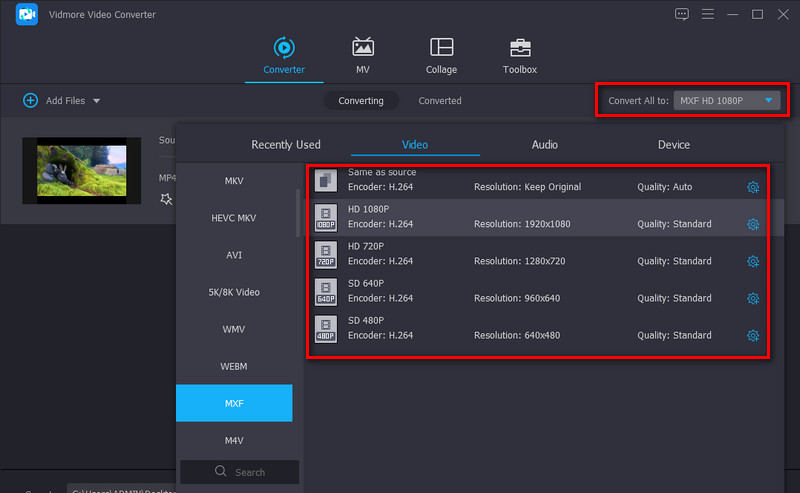
الخطوة 4. تحويل MP4 إلى MXF
بعد ضبط التنسيق واختيار الجودة ، اضغط على تحويل جميع زر في الزاوية اليمنى السفلية. سيتم حفظ ملف الإخراج في مجلد جهاز الكمبيوتر الخاص بك تلقائيًا.
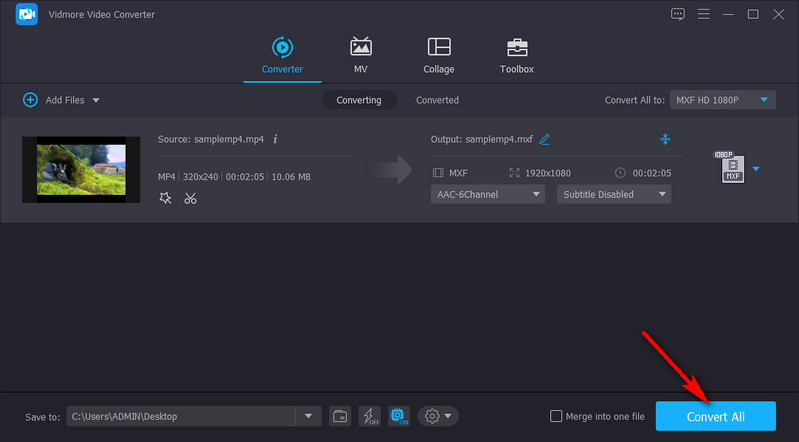
2. تحويل
برنامج Convertio متاح للمستخدمين الذين يرغبون في تحويل الملفات دون تنزيل تطبيق مختلف. باستخدام هذه الأداة ، يمكنك تحويل MP4 إلى MXF عبر الإنترنت دون تعديل الكثير من الإعدادات المعقدة. إلى جانب ذلك ، فهو يدعم العديد من تنسيقات ملفات الوسائط. بصرف النظر عن ذلك ، يمكنك أيضًا تحويل المستندات والمحفوظات وجداول البيانات والعروض التقديمية وما إلى ذلك. والأفضل من ذلك كله ، هناك إعداد فيديو وصوت متاح لأي شخص يرغب في ضبط جودة الإخراج. اتبع الدليل المبسط لمعرفة كيفية استخدام هذا البرنامج المجاني لتحويل MP4 إلى MXF.
الخطوة 1. حدد متصفحًا على جهاز الكمبيوتر الخاص بك وقم بزيارة الصفحة الرسمية للأداة.
الخطوة 2. انقر على اختر الملفات زر من الواجهة الرئيسية للبرنامج لتحميل ملفات MP4 الخاصة بك. بدلاً من ذلك ، يمكنك اختيار سحب ملف الفيديو وإفلاته من أجل راحتك.
الخطوه 3. قم بإسقاط ملف الملف الشخصي القائمة وحدد ملف MXF تنسيق من فيديو الجزء. أخيرًا ، انقر فوق ملف تحويل زر لبدء عملية التحويل.
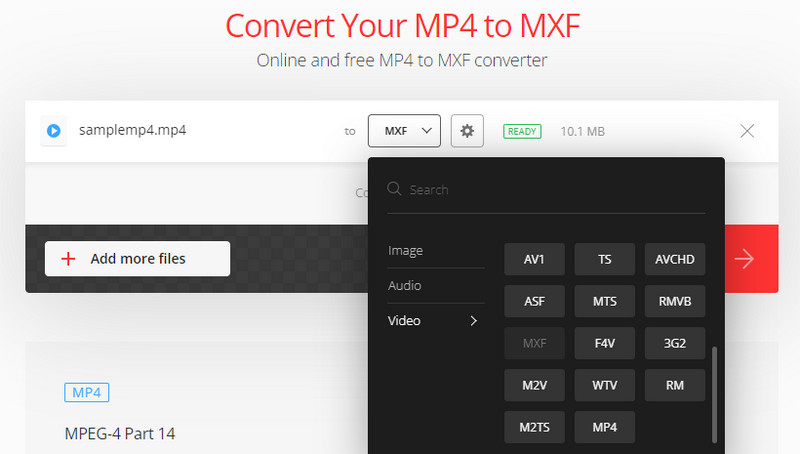
3. برنامج AnyConv
برنامج آخر يمكن أن يساعدك في تحويل MP4 إلى MXF عبر الإنترنت هو AnyConv. وبالمثل ، فهو يعمل دون الحاجة إلى تثبيت برنامج. إنه لا يعمل فقط على تحويل MP4 إلى MXF ولكنه يدعم أيضًا العديد من مهام التحويل للتنسيقات الأخرى. قبل كل شيء ، لا يتطلب منك التسجيل لاستخدام خدمته الكاملة. ما عليك سوى اتباع الخطوات أدناه ، وبعد ذلك ستنجز ذلك بسهولة.
الخطوة 1. قم بالوصول إلى موقع AnyConv باستخدام أي متصفح.
الخطوة 2. انقر على اختر الملفات زر لتحميل فيديو MP4 الذي تريد تحويله. ثم افتح قائمة ملف التعريف وحدد موقع ملف MXF صيغة.
الخطوه 3. بمجرد الانتهاء ، انقر فوق الزر الأزرق تحويل زر لبدء مهمة التحويل.
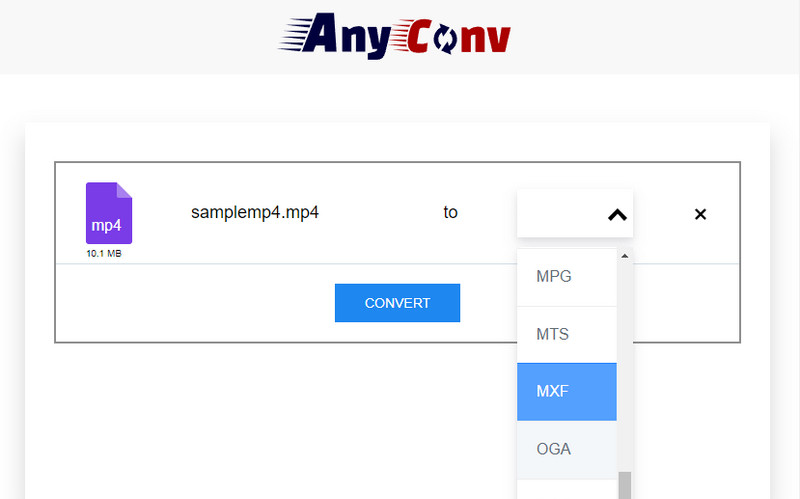
الجزء 3. مخطط المقارنة بين المحولات
قد تتساءل عن البرنامج الذي يناسب تفضيلاتك. مع وضع ذلك في الاعتبار ، قمنا بتجميع بعض الجوانب الأساسية لمساعدتك في مقارنة الأدوات المذكورة.
- أدوات
- محول الفيديو فيدمور
- تحويل
- أنيكونف
| السعر | منصة | ميزات | أفضل ل |
| مجاني ومميز | ويندوز وماك | سرعة التحويل السريع وأدوات التحرير المختلفة | المهنيين والمبتدئين |
| مجانا | الويب | اضبط إعدادات الصوت والفيديو | مبتدئين |
| مجانا | الويب | تحويل المستندات والكتب الإلكترونية والمحفوظات وما إلى ذلك. | مبتدئين |
الجزء 4. الأسئلة الشائعة حول تحويل MP4 إلى MXF
ما هو ملف MXF؟
يعد ملف MXF امتدادًا لتنسيق تبادل المواد ، وهو حاوية لمحتوى الفيديو والصوت القياسي الاحترافي. عادة ما يكون هذا موجودًا في البث التلفزيوني والمسرح نظرًا لقدرته على تقديم جودة فيديو احترافية. في الواقع ، يعد هذا التنسيق بديلاً لمقطع فيديو حقيقي بتنسيق رقمي.
كيف أقوم بفتح ملف MXF؟
واحدة من أفضل الأدوات لمساعدتك في فتح ملف MXF هي مشغل الميديا VLC. هذه أداة وسائط متعددة المنصات وخفيفة الوزن لعرض ملفات الوسائط. علاوة على ذلك ، فهو يدعم تنسيقات الصوت والفيديو المختلفة ، بما في ذلك تنسيق MXF.
هل يمكنني تحويل MXF إلى MP4؟
نعم. باستخدام أدوات مثل Vidmore Video Converter ، يمكنك بسهولة تحويل MP4 إلى MXF والانتقال منه MXF إلى MP4. يمكنك أن تجرب بنفسك أيهما يناسبك جيدًا.
هل ملفات MXF جيدة للتحرير؟
يمكن لملفات MXF حفظ أفلام RAW غير المفقودة ، مما يوفر للملفات صورة عالية الجودة. تساعد هذه الميزة الأشخاص على ضبط تأثيرات اللون والفيديو الخاصة بالتحرير بشكل أكثر دقة. أيضًا ، يحتوي مستند MXF على حجم تسجيل أكبر. لذلك ، ملفات MXF جيدة جدًا للتحرير.
لماذا لا يمكنني فتح ملف MXF؟
أولاً ، يمكنك التحقق مما إذا تم تنزيل ملف MXF بنجاح. ثانيًا ، قد يكون ذلك بسبب عدم توافق المشغل الذي تستخدمه حاليًا مع ملفات تنسيق MXF. يمكنك التفكير في تحويل التنسيق أو استخدام ملف MXF يدعم المشغل ، مثل VLC Player.
خاتمة
هذه هي البرامج التي تساعدك على التحول MP4 إلى MXF. إذا كنت لا تهتم بالجودة ، يمكنك اختيار البرامج عبر الإنترنت. ومع ذلك ، إذا كنت تريد التحويل مع الحفاظ على جودة الملف الأصلي ، فإن Vidmore Video Converter هو أفضل أداة لاحتياجاتك. على أي حال ، يمكنك الحصول على خبرة عملية لكل أداة والعثور على الطريقة التي تناسبك بشكل أفضل.
نصائح MP4
-
تحويل MP4
-
تحرير MP4
-
تشغيل MP4


